|
|
LAVIE Tab S(Android 6.0)で言語を変更する方法 | ||
LAVIE Tab S(Android 6.0)で言語を変更する方法 |
Q&A番号:019635 更新日:2017/03/10
 | LAVIE Tab S(Android 6.0)で、言語を変更する方法について教えてください。 |
 | 初期状態では、使用している言語が日本語に設定されていますが、別の言語に変更して使用できます。 |
初期状態では、使用している言語が日本語に設定されていますが、別の言語に変更して使用できます。
はじめに
LAVIE Tab S(Android 6.0)の初期状態では、ホーム画面や設定画面で表示される言語は日本語に設定されています。
設定を変更することで、英語など別の言語でもタブレットを使用することができます。
※ 機種によって使用できる言語が異なる場合があります。
操作手順
LAVIE Tab S(Android 6.0)で言語を変更するには、以下の操作手順を行ってください。
ホーム画面を開き、「
 」をタップします。
」をタップします。
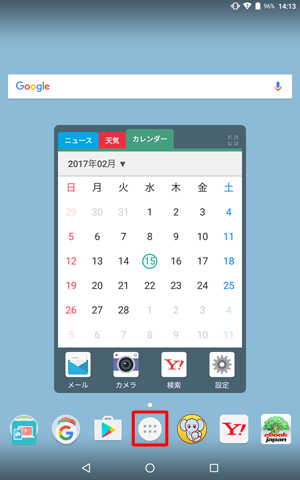
アプリの一覧が表示されます。
「設定」をタップします。
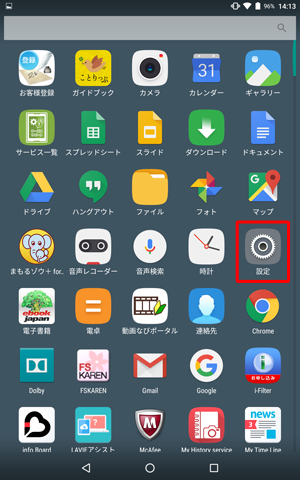
「設定」が表示されます。
「ユーザー設定」欄から「言語と入力」をタップします。
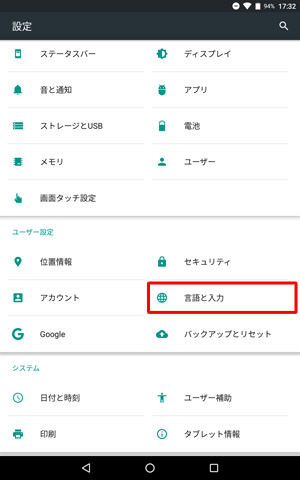
「言語と入力」が表示されます。
「言語」をタップします。
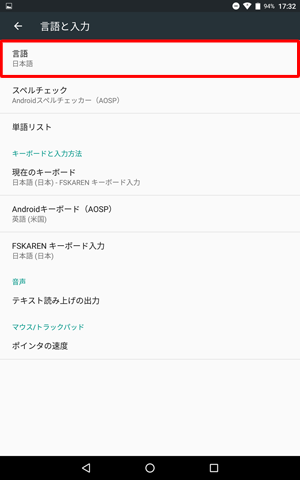
「言語」が表示されます。
表示された一覧から、任意の言語をタップします。
ここでは例として、「English(United States)」をタップします。
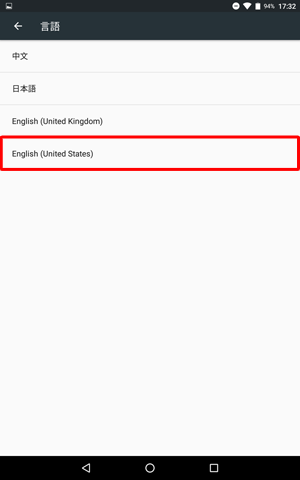
以上で操作完了です。
タブレットの画面に表示される言語が変更されたことを確認してください。
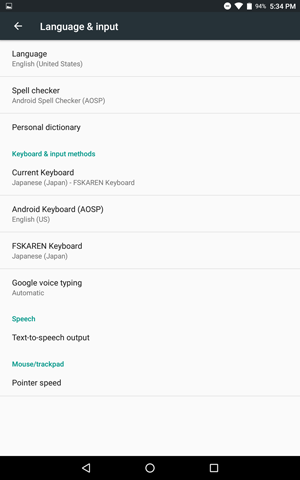
対象製品
PC-TS508FAM
このQ&Aに出てきた用語
|
|
|


 LAVIE Tab(Android)で言語を変更する方法
LAVIE Tab(Android)で言語を変更する方法








